Aligning equations with amsmath
El paquete amsmath provee una buena cantidad de opciones para imprimir ecuaciones. Uno puede elegir la distribución de las ecuaciones que mejor se adapte al documento, aún cuando las ecuaciones sean muy grandes, o si se tienen que incluir varias ecuaciones en una misma línea.
Introducción
Las herramientas estándar de LaTeX para el manejo de ecuaciones carecen de flexibilidad, provocando que en ocasiones los elementos se traslapen o incluso truncando elementos de la ecuación cuando ésta es demasiado grande. Todas estas dificultades se pueden solventar con el paquete amsmath. Empecemos con un ejemplo:
\begin{equation} \label{eq1}
\begin{split}
A & = \frac{\pi r^2}{2} \\
& = \frac{1}{2} \pi r^2
\end{split}
\end{equation}
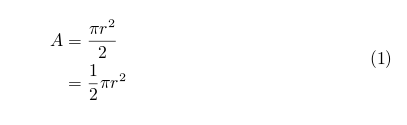
La ecuación debe ser incluida dentro el ambiente equation si se requiere que aparezca numerada, se puede usar equation* (con un asterisco) si no se quiere que se enumere. Dentro del ambiente equation se usa el ambiente split para dividir la ecuación en partes más pequeñas, las cuáles serán alienadas automáticamente. El uso de una doble diagonal invertida (double backslash) funciona como salto de línea. El signo et o (también conocido por su nombre en inglés, ampersand) & sirve para establecer los puntos respecto a los cuales se alinearán verticalmente las ecuaciones.
Abrir ejemplo del paquete amsmath en Overleaf
Importar el paquete amsmath
Este paso es muy sencillo, si eres un usuario frecuente de LaTeX probablemente ya sabes esto. Para importar el paquete 'amsmath, en el preámbulo de tu documento agrega la siguiente línea de código.
\usepackage{amsmath}
Abrir ejemplo del paquete amsmath en Overleaf
Escribir una sola ecuación
Para mostrar una única ecuación, tal como se menciona en la introducción, se debe usar ya sea el ambiente equation* para ecuaciones no numeradas, o el ambiente equation para ecuaciones numeradas. Adicionalmente es posible añadir una etiqueta por medio del comando \label, etiqueta que posteriormente puede ser referida dentro del documento.
\begin{equation} \label{eu_eqn}
e^{\pi i} - 1 = 0
\end{equation}
The beautiful equation \ref{eu_eqn} is known as the Euler equation
![]()
Abrir un ejemplo del paquete amsmath en Overleaf
Incluir ecuaciones de varias lineas
Para crear una ecuación que se extiende por más de una linea se debe usar el ambiente multline. Se debe insertar una doble diagonal invertida para establecer el punto en que la ecuación será separada. La primera parte estará alineada a la izquierda mientras que la otra parte se mostrará en la siguiente línea y será alineada a la derecha.
De igual manera que con los otros comandos, se debe puede un asterisco en el nombre del ambiente para determinar si la ecuación será enumerada o no.
\begin{multline*}
p(x) = 3x^6 + 14x^5y + 590x^4y^2 + 19x^3y^3\\
- 12x^2y^4 - 12xy^5 + 2y^6 - a^3b^3
\end{multline*}
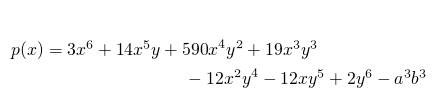
Abrir ejemplo del paquete amsmath en Overleaf
Dividir y alinear ecuaciones
split es un ambiente muy similar a multline. El ambiente split se usa para dividir una ecuación en varias partes y luego alinearlas en columnas, tal como si las partes de la ecuación estuvieran dentro de una tabla. Este ambiente debe usarse dentro del ambiente equation. Para ver un ejemplo consulta la sección introductoria al inicio de este artículo.
Alinear varias ecuaciones
Si hay varias ecuaciones que deben ser alineadas verticalmente, el ambiente align se encarga de ello:
\begin{align*}
2x - 5y &= 8 \\
3x + 9y &= -12
\end{align*}
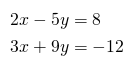
Usualmente se toman los operadores binarios (>, < y =) como puntos de alineación vertical, de esta forma se obtiene un documento visualmente agradable.
Como se mencionó con anterioridad, el signo et & determina los puntos de alineación de las ecuaciones. Veamos un ejemplo un poco más complejo:
\begin{align*}
x&=y & w &=z & a&=b+c\\
2x&=-y & 3w&=\frac{1}{2}z & a&=b\\
-4 + 5x&=2+y & w+2&=-1+w & ab&=cb
\end{align*}
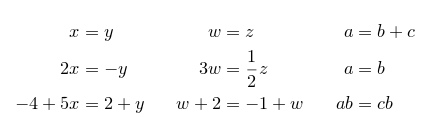
Aquí las ecuaciones son acomodadas en tres columnas. LaTeX asume que cada ecuación consiste en dos partes separadas por el caracter &; y que a su vez cada ecuación es separada de la anterior por un &.
De nuevo, se puede usar un asterisco * para habilitar o deshabilitar la enumeración de las ecuaciones. Cuando la enumeración está activa se puede etiquetar independientemente cada renglón.
Abrir un ejemplo del paquete amsmath en Overleaf
Agrupar y centrar ecuaciones
Si tan solo necesitas mostrar una serie de ecuaciones consecutivas, centradas y sin ninguna alineación, usa el ambiente gather. El truco del asterisco para habilitar/deshabilitar la enumeración de ecuaciones también funciona aquí.
\begin{gather*}
2x - 5y = 8 \\
3x^2 + 9y = 3a + c
\end{gather*}
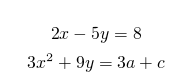
Abrir ejemplo del paquete amsmath en Overleaf
Lecturas adicionales
Para más información consultar: